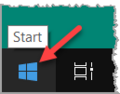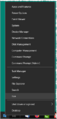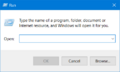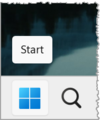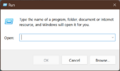常見問題集/一般問題/Windows 上一般常見安裝問題
您在 Windows 上安裝 LibreOffice 時可能會遇到一些無法預期的錯誤,但許多這類錯誤其實不是 LibreOffice 的鍋。
這裡有一份清單,列出一些在 Ask LibreOffice 網站上回報的這類錯誤:
- Warning 1909 Could not create shortcut (Internal error 2902 ixoShortcutPropertyCreate)
- Error 1335 The cabinet file 'libreoffice1.cab' required for this installation is corrupt and cannot be used
- Error 1336 There was an error creating a temporary file
- Error 1303. The installer has insufficient privileges to access this directory: C:\Program Files\LibreOffice\program
- Error 1935. An error occurred during the installation of assembly component. (See also Microsoft's own advice on this error).
- Installer asking for a path to an older version installer MSI ("A feature you are trying to use is on a network resource that is unavailable")
- Failure while uninstalling an older version prevents from installing a new version
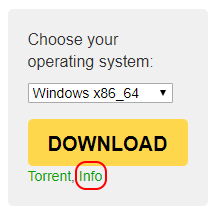
確定系統允許從 MS 商店以外的地方安裝應用程式
In Windows' ▸ ▸ ▸ , under Choose where to get apps, check that Anywhere is selected.
檢查已下載套件的完整性
當您遇到系統回報檔案損毀(可能是 MSI 本身,或某些元件,例如錯誤 1335)第一件要做的事是檢查您下載的安裝套件檔是否完整。已經有一些回報說某些下載工具、瀏覽器等可能在下載某些版本的套件檔案時會發生問題,而用不同的軟體工具下載就可以解決此問題(例如 tdf#121749)。要檢查您下載的安裝套件檔是否完整,您需要有一個可以計算檔案檢查碼的軟體工具(7-Zip ,還有 這個微軟工具 可以)。在 LibreOffice 下載頁面中,用下載按鈕下方的「資訊」頁面連結可以找到正確的檔案檢查碼,還有不同的下載點。所以如果您在下載的檔案發生損毀,您可以在「資訊」的頁面中找到其他的下載點,並且不要忘了回報這個問題,告訴我們哪個下載點的檔案有問題。
關閉防毒軟體
一般來說,安裝 LibreOffice 時,防毒軟體必須暫時關閉。特別是在Windows Defender's Controlled Folder Access,它會與 LibreOffice 安裝過程相衝突(前面提到的警告 1909、內部錯誤 2902、錯誤 1336 等可能都是此原因所造成。)安裝之後記得重新啟動防毒軟體(不過在 Windows Defender 的例子中,可能需要將 LibreOffice 的 soffice.bin 檔加入 Defender's Controlled Folder Access 例外清單內)。
重新啟動
如果安裝 LibreOffice 失敗,先嘗試把電腦重開機(有可能是在解除安裝前一個版本時某些目錄沒有清乾淨,重開機會完成此一清除的程序;前面提到的錯誤 1303 就有可能是此原因所造成。)
關閉 Brother Control Center 
雖然聽起來很怪,但另一個造成錯誤 1303 的原因有可能是 Brother Control Center (一個跟列印有關的軟體元件)造成的。根據回報在系統匣找到 CC4 的圖示,點右鍵並選擇關閉,或是在工作管理員中找到 ControlCenter4 的行程將它強制關閉可能可以解決此一問題。
使用微軟提供的問題解決工具
某些 Windows Installer 服務的錯誤可以透過使用微軟提供的這個問題解決工具來解決。通常是因為前面的安裝或解除安裝的失敗導致後面的安裝無法成功。
如果它要求您提供前面版本的安裝檔
如果您被要求提供前一個版本的安裝檔(有可能是因為您使用了某些系統清掃軟體造成了 Windows 自身的安裝快取失效),您可以在 LibreOffice 所有版本下載頁面中找到所需的安裝檔。請注意,在此頁面中提供的 MSI 安裝檔的檔名包含完整的版號名稱(如 "LibreOffice_6.1.3.2_Win_x64.msi");跟您透過 LibreOffice 下載頁面下載的檔名不太一樣,後者通常不會包含 RC 的版號(也就是只有 "LibreOffice_6.1.3_Win_x64.msi")。您有可能需要在下載後重新命名安裝檔,將 RC 版號去掉,以便符合所要求的安裝檔名稱。
開啟 Windows Update
從 LibreOffice 6.1 開始,MSI 安裝 KB2999226 使用 Windows Update 服務。這表示在安裝過程中 Windows Update 不能關閉(不需要連上網路,Windows Update 只用於安裝 LibreOffice 安裝過程中安裝結合的 MSU 的工具)。從 6.2 與 6.1.5 版起,在 Windows 10 上安裝不需要 Windows Update(tdf#122134)。請留意,無論系統上是否已經有更新,安裝程式都會嘗試安裝更新,以解決和修復先前組件安裝無效的某些情況(tdf#119910),因此在較舊的 Windows 版本上,Windows Update 仍然是必要的,即使您已經在系統上套用了更新。
從 6.3 版開始,安裝更新失敗不會造成 LibreOffice 安裝失敗,所以像是安裝程式等待更新時停止 Windows Update 服務只會顯示出警告,但會繼續進行。
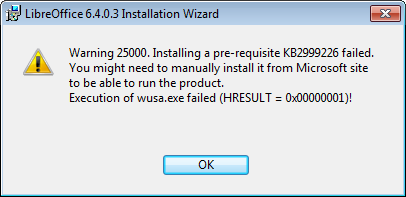
在這個狀況,它所指示的是 Windows Update(系統組件)的不正常運作,而使用者需要確保 UCRT 已安裝在系統上。
不要用第三方的註冊機碼清除器
即使一般的問題解決方式不管用,仍然建議不要使用第三方的機碼清除器或解除安裝器;通常這只會造成更嚴重的系統問題。
建立安裝紀錄
您可以透過像這樣的命令列指令來紀錄安裝過程:
msiexec /i "c:\downloads\LibreOffice_6.1.3_Win_x64.msi" /l*vx c:\libreoffice-install.log
並將產生的 zip 壓縮檔放到網路上分享,並在 Ask LibreOffice 上詢問,並附上紀錄檔的網址(或是將此壓縮檔附加到 Bugzilla 的 issue 中)。這樣可以讓其他人協助分析安裝紀錄並提供建議或解方。
如何使用命令列
這裡是在 Windows 中如何使用命令列的方式,例如上面所述要取得安裝紀錄時。
Window 10 / 11
在開始功能表的按鈕上點擊滑鼠右鍵。
選擇「執行」。
在「開啟(O):」右方的框中輸入指令。
Window 10
-
Windows 的開始功能表
-
開始功能表
-
「執行」對話框
Window 11
-
Window 開始功能表
-
開始功能表
-
「執行」對話框